5 maneiras de compartilhar Wi-Fi de qualquer um dos seus dispositivos para qualquer outro dispositivo
Publicados: 2022-02-13Você quer compartilhar Wi-Fi com seus amigos com facilidade e rapidez? Isso também, a partir de qualquer um dos seus dispositivos, como Android, iOS, PC e Mac. Então este artigo é o mais direto para você. Basta passar por ele, para aprender sobre as 5 melhores técnicas para compartilhar seu Wi-Fi com seus amigos.
Índice
O que é compartilhamento Wi-Fi?
O compartilhamento de Wi-Fi é uma conexão sem fio que permite que seu dispositivo se conecte à Internet. Primeiro, você precisa ativar o Wi-Fi no seu dispositivo. E selecione a rede Wi-Fi específica. Em seguida, digite ou cole a senha dessa rede. Em seguida, você pode começar a usar a Internet no seu dispositivo.
- Você pode gostar: o Android não ficará conectado ao wifi – tente esta correção
- Os 5 melhores roteadores WiFi baratos e melhores para casa/escritório
5 ótimas maneiras de compartilhar Wi-Fi de qualquer um dos seus dispositivos para qualquer outro dispositivo
Agora, o compartilhamento de Wi-Fi é fácil e rápido agora. Basta percorrer as 5 melhores maneiras de compartilhar seu Wi-Fi de qualquer um dos seus dispositivos para qualquer outro dispositivo.
- Compartilhe Wi-Fi do iPhone ou iOS para outros dispositivos iOS
- Compartilhe Wi-Fi do Mac para iPhone ou iOS ou outros dispositivos Mac
- Compartilhe Wi-Fi do seu Android para qualquer dispositivo
- Compartilhe Wi-Fi do seu PC para qualquer dispositivo
- Compartilhe Wi-Fi de qualquer um dos seus dispositivos para qualquer outro dispositivo
1. Compartilhe Wi-Fi do iPhone ou iOS para outros dispositivos iOS
Basta seguir as etapas simples para compartilhar o Wi-Fi do iPhone ou do seu iOS para outros dispositivos iOS.
Etapa 1: Certifique-se de que o Wi-Fi e o Bluetooth estejam ativados, em seus dispositivos iOS e nos de seus amigos. E o ponto de acesso pessoal deve ser desativado em ambos os dispositivos.
Passo 2: E verifique se você adicionou seu ID Apple ao aplicativo de contato do seu amigo.
Passo 3: Em seguida, coloque os dois dispositivos mais próximos dentro do alcance do Wi-Fi e do Bluetooth.
Passo 4: E certifique-se de que seu dispositivo iOS esteja desbloqueado. E está conectado à rede Wi-Fi.
Passo 5: Agora selecione a rede Wi-Fi no dispositivo do seu amigo.
Passo 6: Em seguida, clique em 'Compartilhar senha' no seu dispositivo. E então em 'Concluído'.
Passo 7: Em seguida, sua senha Wi-Fi é compartilhada com sucesso com o dispositivo do seu amigo.
Passo 8: Agora seu amigo pode usar seu Wi-Fi.
É isso! Você compartilhou com sucesso o Wi-Fi do seu dispositivo iOS para o dispositivo iOS do seu amigo.
2. Compartilhe Wi-Fi do Mac para iPhone ou iOS ou outros dispositivos Mac
Para compartilhar o Wi-Fi do Mac para o iPhone ou para outros dispositivos Mac, basta seguir as etapas abaixo.
Passo 1: Verifique se o seu Mac está desbloqueado. E conectado à rede Wi-Fi.
Passo 2: E verifique se você entrou no seu ID Apple.
Passo 3: Em seguida, verifique se o ID Apple do seu amigo está no aplicativo Contatos.
Passo 4: Em seguida, mantenha o dispositivo do seu amigo mais próximo do seu Mac.
Passo 5: Em seguida, escolha a rede Wi-Fi no dispositivo do seu amigo.
Passo 6: Agora é só esperar um momento até que a notificação de Wi-Fi seja exibida no seu Mac. Em seguida, clique em compartilhar.
Passo 7: Agora, no seu Mac, você compartilhou sua senha de Wi-Fi com o dispositivo do seu amigo.
É isso! Agora seu amigo pode começar a navegar e navegar usando seu Wi-Fi compartilhado.
Leia: Como posso encontrar minha senha WiFi quando eu esqueci?
3. Compartilhe Wi-Fi do seu Android para qualquer dispositivo
Se você for um usuário do Android, poderá compartilhar o Wi-Fi do seu dispositivo Android com outros dispositivos. Para isso, basta seguir os passos abaixo:
Passo 1: Ligue o Wi-Fi no seu dispositivo Android. E conecte-o à rede Wi-Fi desejada.
Passo 2: Certifique-se de que seu dispositivo Android esteja conectado à rede Wi-Fi desejada.
Passo 3: Agora, no seu Android, navegue até Configurações > Wi-Fi > rede Wi-Fi conectada.
Passo 4: Em seguida, na sua rede Wi-Fi conectada, você pode ver a opção ' Toque para compartilhar senha '.
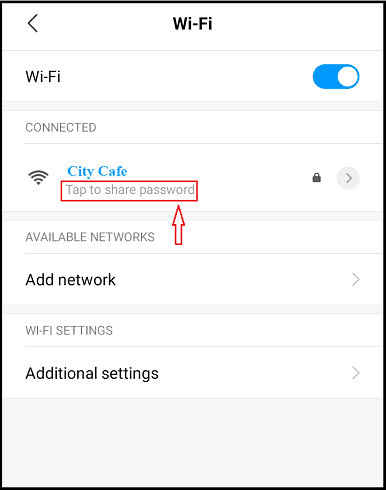
Passo 5: Agora, clique no botão ' Toque para compartilhar a senha '. Em seguida, o QR Code é exibido na tela do seu dispositivo Android.
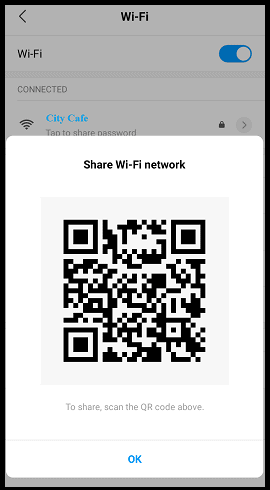
Passo 6: Agora tire uma captura de tela do QR Code. E compartilhe com seus amigos via e-mail, WhatsApp e muito mais.
Passo 7: Em seguida, com o auxílio do QR Code Scanner instalado da Google Play Store ou com o auxílio do Scanner embutido, seus amigos precisam escanear o QR Code compartilhado.
Etapa 8: suponha que, se seu amigo usar o QR Code Scanner da Google Play Store, seu nome e senha do Wi-Fi aparecerão. Em seguida, eles devem clicar em 'Abrir configurações'. Em seguida, seus celulares podem se conectar à sua rede Wi-Fi.
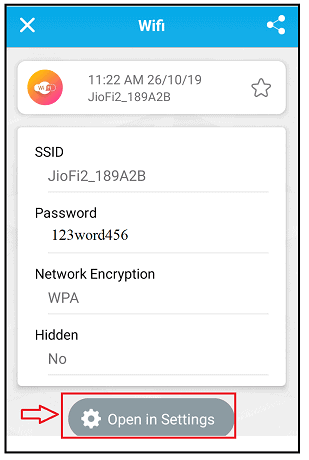
Passo 9: Ou se seus amigos usarem o scanner embutido, seu nome Wi-Fi aparecerá, mas a senha estará protegida. Em seguida, eles devem clicar em 'Conectar a esta rede'. Em seguida, seus celulares se conectam à sua rede Wi-Fi.

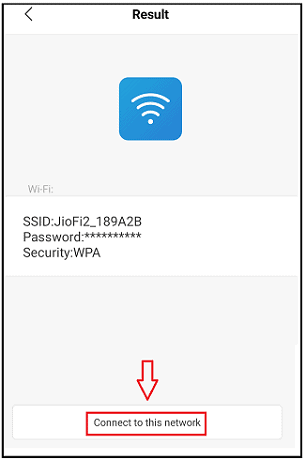
Aqui, com o auxílio do QR Code Scanner instalado, seus amigos podem saber seu nome e senha do Wi-Fi. Portanto, com essa técnica, seus amigos podem usar seu Wi-Fi em qualquer dispositivo como Android, iOS, Mac e PC.
4. Compartilhe Wi-Fi do seu PC para qualquer dispositivo
Vídeo tutorial
Fornecemos este artigo em forma de vídeo para conveniência do nosso leitor. Se você estiver interessado em ler, pode pular o vídeo e começar a ler.
Se você tiver um PC, poderá compartilhar o Wi-Fi diretamente do seu PC para qualquer outro dispositivo por e-mail, WebWhatsAPP e muito mais. Para realizar esta tarefa, basta seguir os passos abaixo.
Passo 1: Se você usa o Windows 10, clique no botão Iniciar.
Passo 2: Em seguida, escolha Configurações. Em seguida, vá para Rede e Internet > Status > Central de Rede e Compartilhamento.
Passo 3: Suponha que, se você usa o Windows 8.1 ou 7, pressione o botão Iniciar. Em seguida, procure por Rede.
Passo 4: Agora escolha 'Centro de Rede e Compartilhamento'.
Passo 5: Em seguida, clique na rede Wi-Fi desejada. Em seguida, uma pequena janela é exibida na tela do seu PC.
Passo 6: Agora, clique no botão 'Propriedades sem fio'. E em seguida, selecione a guia 'Segurança'.
Passo 7: Em seguida, clique na caixa de seleção 'Mostrar caracteres'.
Passo 8: Agora a senha aparece para a rede Wi-Fi conectada na caixa Chave de segurança da rede.
É isso! Agora você pode copiá-lo e compartilhá-lo junto com o nome da rede Wi-Fi por e-mail, WebWhatsApp e muito mais para seus amigos. Então seus amigos podem usar essa senha. E eles podem conectar qualquer dispositivo ao seu Wi-Fi compartilhado.
- Recomendado: 5 melhores extensores de alcance WiFi / impulsionadores de sinal / repetidores
5. Compartilhe o Wi-Fi de qualquer um de seus dispositivos para qualquer outro dispositivo
Passo 1: Abra qualquer navegador de internet em qualquer um dos seus dispositivos.
Passo 2: Em seguida, abra os sites online que geram o código QR para o seu Wi-Fi. Assim como o Qi-Fi.
Passo 3: Em seguida, a página a seguir é aberta.
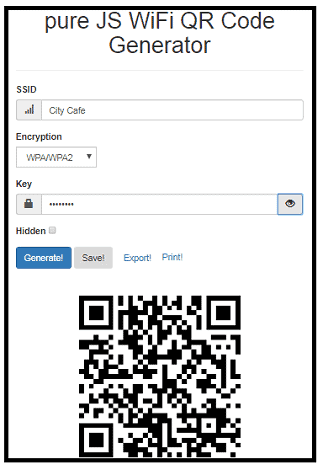
Passo 4: Em seguida, preencha os campos como o nome da sua rede Wi-Fi e a senha.
Passo 5: Agora, clique no botão 'Gerar'.
Passo 6: Em seguida, o QR Code é gerado para sua rede Wi-Fi.
Passo 7: Em seguida, clique no botão 'Exportar'. Em seguida, o QR Code gerado é salvo na forma de arquivo png.
É isso! Agora você pode compartilhar sua rede Wi-Fi na forma de QR Code via e-mail, WhatsApp, WebWhatsApp e muito mais.
Em seguida, seus amigos podem escanear este código com o QR Code Scanner. E eles podem conectar seus dispositivos à sua rede Wi-Fi compartilhada automaticamente sem digitar a senha.
Conclusão
Agora, as técnicas acima podem definitivamente tornar mais fácil para você compartilhar seu Wi-Fi de qualquer um de seus dispositivos com os dispositivos de seus amigos. Com base no dispositivo disponível com você, escolha a técnica relevante. Portanto, escolha qualquer uma das cinco técnicas acima para compartilhar seus detalhes de Wi-Fi com seus amigos com facilidade e rapidez.
- Leia a seguir: Como transmitir seus programas favoritos de qualquer local
- Evitar o gerenciamento de dispositivos móveis vale o risco?
Posso acreditar que este artigo definitivamente ajuda você a compartilhar o Wi-Fi de qualquer um dos seus dispositivos com os dispositivos de seus amigos. Se sim, compartilhe e siga whatvwant no Facebook, Twitter e YouTube para mais dicas.
Perguntas frequentes sobre o compartilhamento de Wi-Fi
Como posso compartilhar WiFi do meu iPhone?
Você pode compartilhar o Wi-Fi do seu iPhone com a ajuda das duas técnicas a seguir. 1) Gerando QR Code. Para detalhes da técnica, basta passar pela última técnica deste artigo. 2) Compartilhe Wi-Fi direto do seu iPhone. Para detalhes desta técnica, basta seguir a primeira técnica deste artigo.
O compartilhamento de WiFi é ilegal?
Não. Compartilhar Wi-Fi não é ilegal. Mas hackear e roubar é ilegal.
Posso usar o wifi do meu vizinho?
sim. Uma vez, seu vizinho concedeu permissão, então você pode começar a usar o Wi-Fi do seu vizinho.
Posso usar o WiFi de alguém sem que eles saibam?
Não. Suponha que você saiba a senha desse Wi-Fi. Então você pode começar a usar. Mas o provedor de Wi-Fi pode ver você enquanto você está usando. Em seguida, o provedor pode decidir se deseja continuar ou interromper você.
Qual é o meu SSID WiFi?
SSID é apenas um termo técnico para o nome da sua rede Wi-Fi.
Você pode compartilhar Wi-Fi com um ponto de acesso?
Não. Com o hotspot em seu celular, você pode compartilhar seus dados móveis com os dispositivos de seus amigos. Mas não o Wi-Fi.
Como posso compartilhar o Wi-Fi do meu telefone?
Você pode compartilhar seu Wi-Fi do seu telefone com o auxílio do QR Code. Primeiro, gere o QR Code da sua rede Wi-Fi. Então você pode compartilhá-lo com seus amigos. Para gerar o QR Code do seu Wi-Fi no celular, basta seguir a terceira e a quinta técnicas deste artigo.
